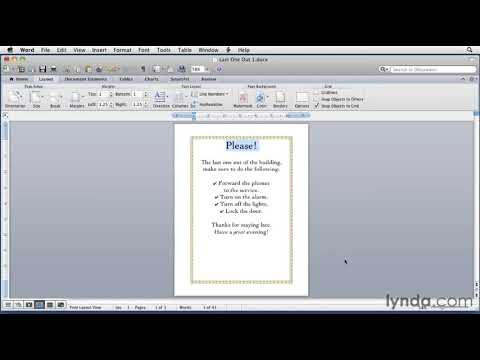
Kandungan
- Langkah 1
- Langkah 2
- Langkah 3
- Langkah 4
- Langkah 5
- Langkah 6
- Langkah 7
- Langkah 8
- Langkah 9
- Langkah 10
- Langkah 11

Selain menulis buku, cerita atau apa sahaja, Microsoft Word juga membolehkan anda mencetak label pada bar menu anda sendiri. Untuk membuat tag nama, templat (templat) yang telah ditentukan dari pengeluar biasanya digunakan. Kemudian, jumlah helaian yang dikehendaki dimasukkan, data dimasukkan, kertas khas dimasukkan ke dalam pencetak dan akhirnya, percetakan dilakukan. Walau bagaimanapun, adalah mungkin untuk menambahkan elemen grafik, seperti sempadan, ke label.
Langkah 1
Buka Microsoft Word.
Langkah 2
Pilih "Surat dan surat-menyurat", klik "Buat" dan "Sampul surat dan label" untuk membuka kotak dialog dengan pilihan yang sesuai.
Langkah 3
Pilih nombor produk yang sesuai dengan yang anda ada.
Langkah 4
Klik "OK" untuk menutup dialog.
Langkah 5
Pilih "Cetak" untuk membuka dialog cetak.
Langkah 6
Periksa pilihan "Seluruh halaman dengan label yang sama".
Langkah 7
Klik "OK" untuk menutup dialog cetak.
Langkah 8
Klik pada "Dokumen baru" untuk membuat dokumen dengan format yang betul. Akan ada meja besar, dengan sel yang bersaiz sesuai dengan ukuran label.
Langkah 9
Masukkan nama pada setiap label.
Langkah 10
Klik pada "Alat Meja", kemudian "Lukisan" dan "Sempadan" untuk melihat pilihan sempadan meja.
Langkah 11
Pilih "Semua sempadan" untuk menunjukkan semuanya dalam jadual. Saiz standard adalah setengah titik. Tingkatkan untuk menjadikan bahagian tepi menonjol. Pilih ukuran yang lebih besar dari menu lungsur "Ketebalan", di sebelah senarai "Sempadan". Mereka akan lebih tebal di dalam meja dan akan dicetak pada dokumen tersebut, menjadikan garis batas pada label.